Bom, como na postagem anterior eu defendi que a Comunicação tem que lidar com um braço técnico, e que no novo contexto os co- nhecimentos extrapolam os que a faculdade dispõe, a partir de agora vou postar dicas de produção audiovisual no blog. O objetivo é, além de aumentar os acessos, democratizar o conhecimento através da web. O lado revolução da rede.
Então aqui vai uma dica que muita gente me pergunta e que eu acredito que não tenha tutorial em português: como colocar legendas em vídeos no Adobe Encore DVD e controlá-las pelo controle remoto do dvd ou através de um menu?

No Adobe Encore DVD as timelines tem três tipos de track diferentes:
- track para audio;
- track para video;
- track para subtitles, onde o dvd ou blue-ray lê as legendas.
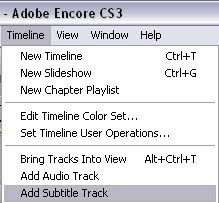 Os tracks de audio e vídeo são visíveis por padrão. Os de subtitles, que é o que nos interessa, estão invisí- veis porque ainda não adi- cionamos nenhum. Para adi- cionar um Subtitle Track vá ao menu Timeline > add Subtitle Track, ou clique com o botão direito do mou- se na janela da timeline, na parte inferior do painel, abaixo da linha que divide uma área vazia e o audio track; e escolha a mesma opção.
Os tracks de audio e vídeo são visíveis por padrão. Os de subtitles, que é o que nos interessa, estão invisí- veis porque ainda não adi- cionamos nenhum. Para adi- cionar um Subtitle Track vá ao menu Timeline > add Subtitle Track, ou clique com o botão direito do mou- se na janela da timeline, na parte inferior do painel, abaixo da linha que divide uma área vazia e o audio track; e escolha a mesma opção.Você pode adicionar até 32 Subtitles Track. Cada um configurado em um idioma diferente. Para selecionar o idioma do subtitle track, vá ao lado do nome do mesmo, no incíco da timeline, e escolha o idioma desejado no menu rolante com as iniciais. É esse idioma que será lido pelas opções do dvd ou blue ray.
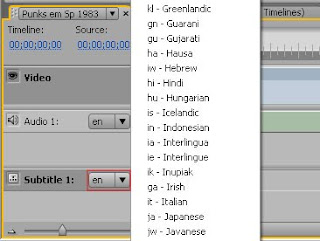
Atenção: é importan- te escolher o idioma certo, pois os apa- relhos costumam es- crever na tela o idio- ma por extenso.
Agora, com a ferra- menta texto e com o subtitle track selecio- nados, escreva a legenta no monitor. No Subtitle Track aparece o elemento gráfico que representa a extensão da legenda. Ajuste para o time desejado da timiline. Você inseriu a primeira legenda. Faça o mesmo com o restante das legendas de seu filme.
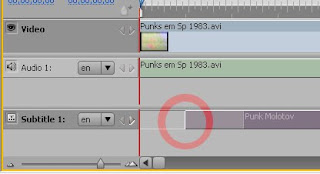 Atenção: Salve uma cópia toda hora. Diferente de outros programas de edição, o Adobe Encore DVD CS3 não possui configuração para auto-save. Se ocorrer um bugg que corrompa o arquivo, você terá que começar de novo do zero!
Atenção: Salve uma cópia toda hora. Diferente de outros programas de edição, o Adobe Encore DVD CS3 não possui configuração para auto-save. Se ocorrer um bugg que corrompa o arquivo, você terá que começar de novo do zero!Outra maneira de colocar as legendas sobre o subtitle track é importando-as através de um text script. Um text script é um arquivo de texto ANSI (bloco de notas) e extensão .txt que contém as falas com o time de entrada e o time de saída de cada uma. Assim o Encore lê o script e coloca as falas no tempo certo da timeline. Isso é muito útil quando temos que traduzir o material para vários idiomas.
Para importar um text script clique com o botão direito do mouse no subtitle track desejado e escolha Import Subtitles > text script. Uma janela vai abrir para você indicar o arquivo.
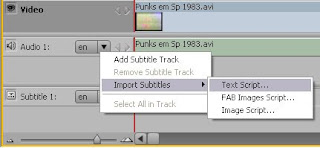 Modelo do script:
Modelo do script:---------------------------------------------------
Número do subtitle# início_Timecode fim_Timecode texto
linha adicional do subtítulo
linha adicional do subtítulo...
---------------------------------------------------
Timecode tem que estar em: hora; minutos; segundos; frames
Exemplo:
1 00;00;02;02 00;00;03;15 The cat never came back.
2 00;00;05;18 00;00;09;20 I hope she’s all right.
Escolhendo o idioma por um botão:
Se você quer criar um menu para a pessoa escolher o idioma do filme, a coisa também é bem simples:
- selecione o botão no menu;
- vá ao painel Properties, por padrão localizado no canto superior direito do layout do programa;
- logo abaixo do nome do componente, dentro do painel, selecione a aba Basic
- no rolout link, selecione a última opção: Specify Link
- abaixo do Target, vem as opções de Audio Track e Subtitle Track. Na opção Subtitle Track selecione o número do track desejado (verifique na timeline o número que está o idima que você quer), escolha o Target desejado (para onde o botão vai leva) e pronto.


Po muito bom, isso facilita demais, parabens e obrigado meu caro
ResponderExcluirblz
ResponderExcluirMuito obrigado pelo seu tutorial. Funcionou perfeitamente.
ResponderExcluirNão tem ideia do quanto me ajudou!
Perfeito... Muito mais simples do que previa!
ResponderExcluirShow de bola!!! Valeu.
Oi Davi,
ResponderExcluirGrato pelo tutorial!
Leandro Guiraldeli
Muito obrigado cara. Estava procurando esta informação no help do encore e estava complicado. Grande abraço
ResponderExcluirpowxa! Mui bueno, muito bom parabéns!
ResponderExcluirMeu nobre, tenho uma duvida e creio que poucos tenham passado por isso, é o seguinte:
Ao importar um txt hebraico para legendas o encore reconheceu muito bem, mas que por ser um idioma de escrita complexa e de escrita da direita para a esquerda as frases e palavras ficaram ao contrário, ex: "Ser ou não ser..." logo ficou "... ser não ou ser" alguém poderia me ajudar como corrigir!?
Um grande abraço!
Email: sir.hamlet.rfl@hotmail.com
valeu brother boa dica
ResponderExcluirvlw cara, uma pergunta, tem como adicionar ledas .ass que tem legendas na parte de cima e de baixo da tela? não consigo achar um programa capaz de fazer isso, com o Encore DVD eu consigo fazer isso?
ResponderExcluirFiz tudo como ensinou aqui só que, no preview tudo funciona bem, mas quando vou queimar o DVD aparece a seguinte mensagem: "The subtitle or menu subpicture is too complex to be encoded". Assim não grava o DVD. Quando retiro as legendas ele consegue gravar. Veja se pode me ajudar. Obrigado.
ResponderExcluirEste problema: "The subtitle or menu subpicture is too complex to be encoded", é referente a algumas legendas que estão passando do "Safe Area". Muitas palavras em uma linha, tente quebrá-las.
ResponderExcluir